Კითხვა
საკითხი: რა არის სხვა Mac საცავში და როგორ ამოიღოთ იგი?
გამარჯობა. მე ვხედავ, რომ შენახვის განყოფილება ჩემს Mac-ზე სახელად სხვა საკმაოდ სავსეა. შემაშფოთებელია, რადგან არ ვიცი რა ფაილები არსებობს და როგორ გავასუფთავო ისინი სხვა ნაწილების ან პროგრამების დაზიანების გარეშე. მსურს ამ საცავის ამოღება, თუ ის უსარგებლოა ან თუნდაც მავნე. შეგიძლია მითხრა როგორ?
ამოხსნილი პასუხი
მომხმარებლები[1] მიდრეკილია მოძებნოს პასუხები იმის შესახებ, თუ რა არის სხვა Mac-ის საცავში და როგორ ამოიღოთ იგი, რადგან როდესაც ის თქვენს დისკზე ძალიან დიდ ადგილს იკავებს, პირველ რიგში იწვევს სიჩქარესა და შესრულებას. ხელით ძიებას, თუ რა უნდა წაშალოთ სივრცის გასათავისუფლებლად, შეიძლება საათები დასჭირდეს, განსაკუთრებით მაშინ, როდესაც არსებობს მრავალი შესაძლო ფაილი, რომელთა შენახვა შესაძლებელია სხვა განყოფილებაში.
მეხსიერების ეს კატეგორია იწვევს დაბნეულობას, რადგან ის მოიხმარს უამრავ მეხსიერებას და აიძულებს ხალხს გაასუფთავონ მეხსიერება, ასე რომ დაკავებული სივრცე შეიძლება შემცირდეს. თუმცა, მანქანიდან რაიმეს გასუფთავებამ შეიძლება ხელი შეუშალოს აპარატის მუშაობას და უსარგებლო ფაილების წაშლამაც კი შეიძლება გავლენა მოახდინოს პროგრამებზე ან მოწყობილობაზე. თქვენ უნდა დააზუსტოთ რა ტიპის ფაილები ინახება სხვა კატეგორიაში.
თქვენ არ უნდა გინდოდეთ ზოგიერთი ფაილის წაშლა, რადგან ზოგიერთმა მათგანმა შეიძლება გამოიწვიოს არასასურველი შედეგები. Მაგალითად:
- დოკუმენტები;
- შეკუმშული ფაილები;
- პირის მონაცემები;
- სისტემის საქაღალდეებში შენახული ფაილები;
- დროებითი ფაილები;
- ქეშის ელემენტები;[2]
- შრიფტები ან აპლიკაციის აქსესუარები;
- გაფართოებები, აპლიკაციის დანამატები.
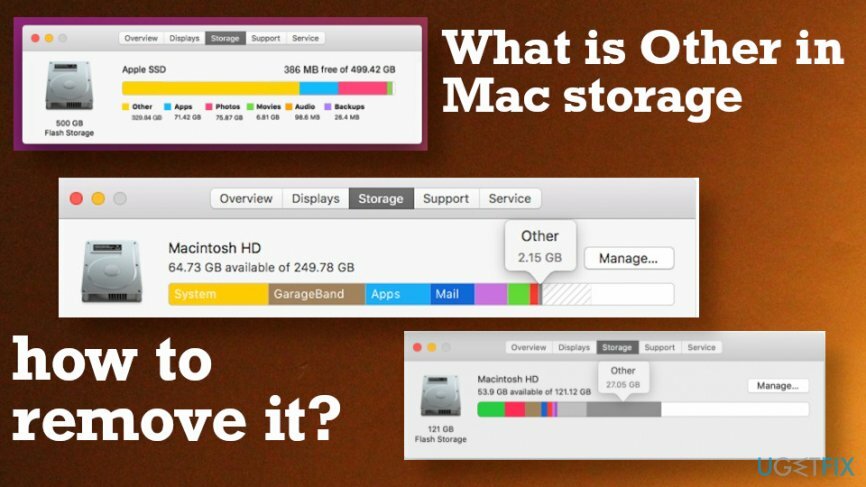
როგორ ამოიღოთ სხვა მეხსიერება Mac-ზე
თქვენი კომპიუტერის მაქსიმალური მუშაობის აღსადგენად, თქვენ უნდა შეიძინოთ ლიცენზირებული ვერსია Reimage Reimage სარემონტო პროგრამული უზრუნველყოფა.
Mac OS-ის ახალ ვერსიებს აქვთ შენახვის ოპტიმიზაციის ფუნქციები და უკეთესად ახდენენ შენახვის ოპტიმიზაციას. გადაჭარბებულმა შევსებამ შეიძლება გამოიწვიოს სისტემის მუშაობის დაქვეითება და გამოიწვიოს სხვა პრობლემები მანქანასთან ან კონკრეტულ პროგრამებთან. Mac OS Sierra და უფრო გვიანდელი ვერსიები მოიცავს ფუნქციას, რომელსაც ეწოდება ოპტიმიზებული შენახვა.[3] ეს ინსტრუმენტი შეიძლება ჩართოთ და Mac ავტომატურად ასუფთავებს მყარ დისკს გამოუყენებელი ფაილებისა და პროგრამებისგან თქვენთვის. Შეგიძლია წაიკითხო ამ სახელმძღვანელოს და გაიგეთ როგორ გამოიყენოთ ოპტიმიზებული მეხსიერება macOS Sierra-ზე.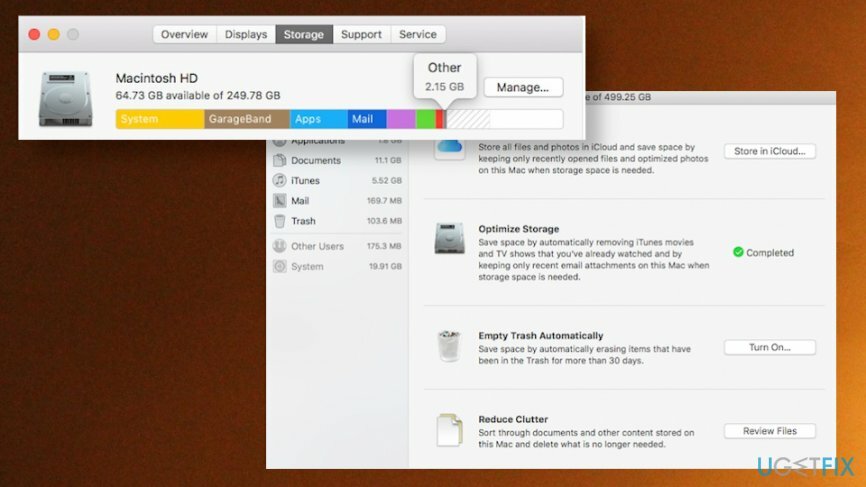
გაარკვიეთ, რამდენი მეხსიერებაა ხელმისაწვდომი მის გასასუფთავებლად
თქვენი კომპიუტერის მაქსიმალური მუშაობის აღსადგენად, თქვენ უნდა შეიძინოთ ლიცენზირებული ვერსია Reimage Reimage სარემონტო პროგრამული უზრუნველყოფა.
თუ თქვენს მოწყობილობას აკლია შენახვის ადგილი, უნდა შეამოწმოთ რამდენი თავისუფალი ადგილი გაქვთ და რომელი კატეგორია იკავებს ყველაზე მეტს. თქვენ უნდა შეამოწმოთ Mac-ის მყარი დისკის გამოყენება დაწკაპუნებით Apple-ის ლოგო ეკრანის ზედა მარცხენა კუთხეში და შემდეგ აირჩიეთ ამ Mac-ის შესახებ. შემდეგ აირჩიეთ შენახვის ჩანართი, და ნახავთ კატეგორიებს და გამოყენებას.
ფაილების იდენტიფიცირება Finder-ის საშუალებით სხვა მეხსიერების წასაშლელად
თქვენი კომპიუტერის მაქსიმალური მუშაობის აღსადგენად, თქვენ უნდა შეიძინოთ ლიცენზირებული ვერსია Reimage Reimage სარემონტო პროგრამული უზრუნველყოფა.
- დააწკაპუნეთ Cmd და ფ ამავე დროს კლავიატურაზე.
- აირჩიეთ ეს Mac მოწყობილობის მოსაძებნად.
- აირჩიეთ + მარჯვნივ და იდენტიფიცირება საძიებო პარამეტრები.
- აირჩიეთ სხვა მენიუდან.
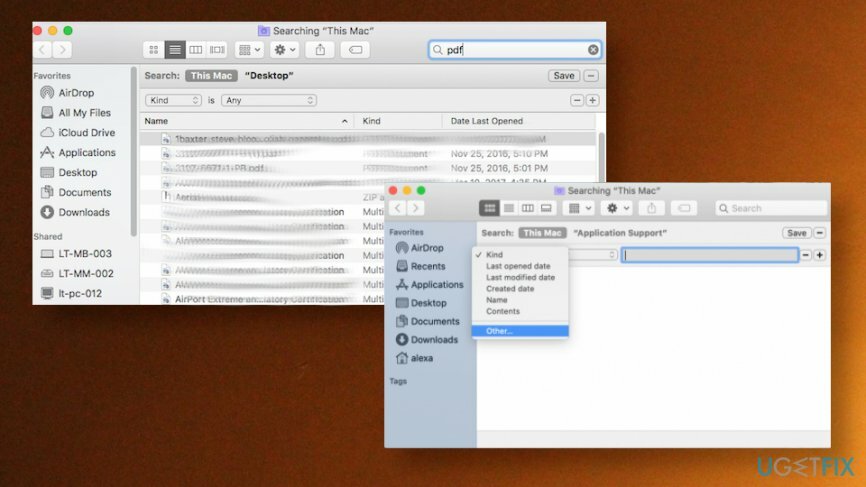
- აირჩიეთ Ფაილის ზომა და Ფაილის გაფართოება.
- გამოიყენეთ ძებნა ფაილების ტიპების გადასახედად, როგორიცაა .txt ან .pdf. არასასურველი ფაილების იდენტიფიცირება და წაშლა.
წაშალეთ ძველი სარეზერვო ასლები
თქვენი კომპიუტერის მაქსიმალური მუშაობის აღსადგენად, თქვენ უნდა შეიძინოთ ლიცენზირებული ვერსია Reimage Reimage სარემონტო პროგრამული უზრუნველყოფა.
- გაუშვით iTunes აპლიკაცია თქვენს Mac კომპიუტერზე.
- აირჩიეთ პრეფერენციები ან დააწკაპუნეთ ბრძანება და, .
- აირჩიეთ მოწყობილობები და აირჩიეთ სარეზერვო ასლი, რომლის წაშლა გსურთ.
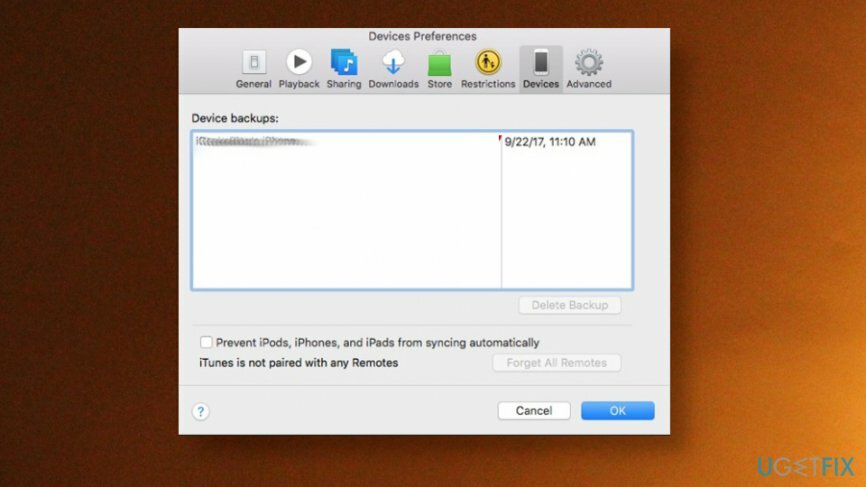
- Დააკლიკეთ სარეზერვო ასლის წაშლა და გადაამოწმეთ თქვენი არჩევანი.
წაშალეთ ქეში ფაილები სხვა საცავიდან
თქვენი კომპიუტერის მაქსიმალური მუშაობის აღსადგენად, თქვენ უნდა შეიძინოთ ლიცენზირებული ვერსია Reimage Reimage სარემონტო პროგრამული უზრუნველყოფა.
- აირჩიეთ Finder ხატულა დოქიდან.
- Აირჩიე წადი მენიუ.
- დააწკაპუნეთ გადადით საქაღალდეში ვარიანტი.
- ტიპი ~/ბიბლიოთეკა/ქეშები საძიებო ველში.
- გამოჩნდება ფაილების სია და შეგიძლიათ აირჩიოთ აპლიკაციის საქაღალდე, საიდანაც გსურთ ქეშის ამოღება.
- დააწკაპუნეთ მარჯვენა ღილაკით საქაღალდეზე.
- აირჩიეთ ნაგავში გადატანა წაშლა.
გააუმჯობესეთ თქვენი სისტემა და გახადეთ ის უფრო ეფექტურად იმუშაოს
თქვენი სისტემის ოპტიმიზაცია ახლავე! თუ არ გსურთ თქვენი კომპიუტერის ხელით შემოწმება და არ გსურთ იპოვოთ პრობლემები, რომლებიც ანელებს მას, შეგიძლიათ გამოიყენოთ ქვემოთ ჩამოთვლილი ოპტიმიზაციის პროგრამული უზრუნველყოფა. ყველა ეს გადაწყვეტა გამოცდილია ugetfix.com-ის გუნდის მიერ, რათა დარწმუნდეთ, რომ ისინი ხელს უწყობენ სისტემის გაუმჯობესებას. თქვენი კომპიუტერის ოპტიმიზაციისთვის მხოლოდ ერთი დაწკაპუნებით აირჩიეთ ერთ-ერთი ეს ინსტრუმენტი:
შეთავაზება
გააკეთე ახლავე!
ჩამოტვირთვაკომპიუტერის ოპტიმიზატორიბედნიერება
გარანტია
გააკეთე ახლავე!
ჩამოტვირთვაკომპიუტერის ოპტიმიზატორიბედნიერება
გარანტია
თუ არ ხართ კმაყოფილი Reimage-ით და ფიქრობთ, რომ მან ვერ გააუმჯობესა თქვენი კომპიუტერი, მოგერიდებათ დაგვიკავშირდეთ! გთხოვთ, მოგვაწოდოთ თქვენს პრობლემასთან დაკავშირებული ყველა დეტალი.
ეს დაპატენტებული სარემონტო პროცესი იყენებს 25 მილიონი კომპონენტის მონაცემთა ბაზას, რომელსაც შეუძლია შეცვალოს ნებისმიერი დაზიანებული ან დაკარგული ფაილი მომხმარებლის კომპიუტერში.
დაზიანებული სისტემის შესაკეთებლად, თქვენ უნდა შეიძინოთ ლიცენზირებული ვერსია Reimage მავნე პროგრამების მოცილების ინსტრუმენტი.

წვდომა გეო-შეზღუდულ ვიდეო კონტენტზე VPN-ით
პირადი ინტერნეტი არის VPN, რომელსაც შეუძლია ხელი შეუშალოს თქვენს ინტერნეტ სერვისის პროვაიდერს მთავრობა, და მესამე მხარეები არ აკონტროლებენ თქვენს ონლაინ და საშუალებას გაძლევთ დარჩეთ სრულიად ანონიმური. პროგრამული უზრუნველყოფა გთავაზობთ სპეციალურ სერვერებს ტორენტირებისა და სტრიმინგისთვის, რაც უზრუნველყოფს ოპტიმალურ შესრულებას და არ ანელებს თქვენს სიჩქარეს. თქვენ ასევე შეგიძლიათ გვერდის ავლით გეო-შეზღუდვები და ნახოთ ისეთი სერვისები, როგორიცაა Netflix, BBC, Disney+ და სხვა პოპულარული სტრიმინგის სერვისები შეზღუდვების გარეშე, მიუხედავად იმისა, თუ სად ხართ.
არ გადაიხადოთ გამოსასყიდი პროგრამის ავტორებს – გამოიყენეთ მონაცემთა აღდგენის ალტერნატიული ვარიანტები
მავნე პროგრამების შეტევები, განსაკუთრებით გამოსასყიდი პროგრამები, ყველაზე დიდი საფრთხეა თქვენი სურათებისთვის, ვიდეოებისთვის, სამუშაოსთვის ან სკოლის ფაილებისთვის. იმის გამო, რომ კიბერკრიმინალები იყენებენ დაშიფვრის მძლავრ ალგორითმს მონაცემთა ჩასაკეტად, მისი გამოყენება აღარ იქნება შესაძლებელი, სანამ ბიტკოინში გამოსასყიდი არ გადაიხდება. ჰაკერების გადახდის ნაცვლად, ჯერ უნდა სცადოთ ალტერნატივის გამოყენება აღდგენა მეთოდები, რომლებიც დაგეხმარებათ დაიბრუნოთ დაკარგული მონაცემების ნაწილი მაინც. წინააღმდეგ შემთხვევაში, თქვენ შეიძლება დაკარგოთ ფული, ფაილებთან ერთად. ერთ-ერთი საუკეთესო ინსტრუმენტი, რომელსაც შეუძლია აღადგინოს დაშიფრული ფაილების მინიმუმ ნაწილი – მონაცემთა აღდგენის პრო.